Snagit 2018 anmeldelse Hvad er nyt siden version 13

TechSmith Snagit er vores foretrukne screenshot- og billedredigeringssoftware. Tjek de nye funktioner i Snagit 2018!
Når du har mange numeriske data på et Microsoft Excel-regneark, kan brugen af et diagram hjælpe med at give mere mening ud af tallene. Excel tilbyder forskellige diagramtyper, hver egnet til en anden type dataanalyse.
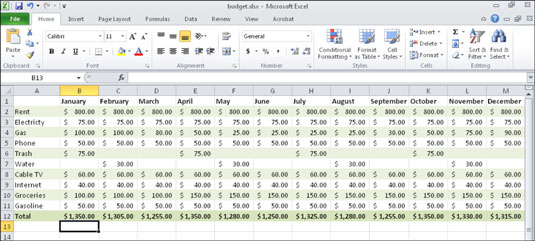
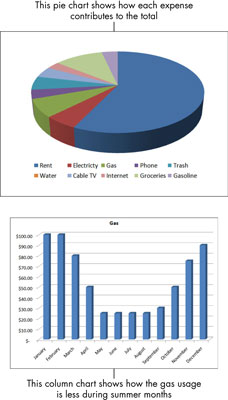
Følg disse trin for at oprette et diagram:
Vælg de data, der skal medtages på diagrammet. Medtag alle celler, der indeholder tekstetiketter, der også skal være i diagrammet.
Du skal muligvis vælge en række celler, der ikke rører hinanden (ikke sammenhængende) til trin 1. Hvis det er tilfældet, skal du holde Ctrl-tasten nede, mens du vælger de celler, du ønsker.
Klik på en diagramtype på fanen Indsæt. (Brug knapperne i diagramgruppen.)
En menu åbnes, der viser diagramundertyperne.

Klik på den undertype, du ønsker.
Et nyt diagram oprettes og placeres på det aktuelle ark som et flydende objekt.
Når du har oprettet diagrammet, kan du
Ændr størrelsen på den. Træk et af hjørnerne af dens ramme eller et af markeringshåndtagene på en side (repræsenteret med flere prikker).
Flyt det. Træk en hvilken som helst del af dens ramme undtagen et hjørne eller et sidemarkeringshåndtag.
Placer den på sin egen fane. Vælg Design→ Flyt diagram. Klik derefter på Nyt ark i dialogboksen Flyt diagram, og klik derefter på OK.
Hvis diagrammet ikke er, hvad du forventede datamæssigt, så prøv en af disse teknikker:
Slet diagrammet, og prøv igen, vælg forskellige områder.
Skift hvordan data plottes ved at vælge Design→Data→Skift række/kolonne.
Vælg Design→Data→Vælg data for at omdefinere, hvilke celler der bruges til at lave diagrammet.
Når et diagram er valgt, har båndet et ekstra sæt diagramværktøjsfaner: Design, Layout og Format. De forsvinder, når du vælger noget andet end diagrammet og dukker op igen, når du vælger det igen.
TechSmith Snagit er vores foretrukne screenshot- og billedredigeringssoftware. Tjek de nye funktioner i Snagit 2018!
Har du brug for at oprette diagrammer eller rutediagrammer og vil du ikke installere ekstra software? Her er en liste over online diagramværktøjer.
At have et hus fyldt med trådløst tilsluttede enheder og streamingtjenester som Spotify er fantastisk, indtil tingene ikke fungerer, og du finder interessante løsninger.
NVMe M.2 SSD er det seneste inden for computerharddiskteknologi. Hvad er det, og hvor hurtigt er det i forhold til ældre harddiske og Solid State Drives (SSD)?
Sonos er den perfekte streaming-lydløsning, der starter ved $400 for to højttalere. Men med den rigtige opsætning kan AirPlay være gratis. Lad os gennemgå detaljerne.
Google Backup and Sync er en ny app, der synkroniserer til Fotos og Drev. Læs videre for at se, hvordan det klarer sig i forhold til OneDrive, Dropbox, Backblaze og Crashplan.
MyIPTV er en kabelskæringstjeneste, der bruger SOPlayer-appen til flere platforme og leverer tv, film og andre former for medier til en betalt betaling
Logitech udgav for nylig sit Illuminated Living-Room Keyboard K830, der er tænkt som en hjemmeunderholdnings-ledsager. Her er vores anmeldelse af enheden.
Her er et kig på opdateringen, der for nylig blev udgivet til CloudHQ, og hvordan den fungerer. Læs videre for at finde mere.
OnePlus 6T er en førsteklasses flagskibskvalitet Android-telefon, som sælges med rabat i forhold til Apple iPhone, Google Pixel 3 eller Samsung Galaxy S9.








